6 cách làm tròn số trong Excel đơn giản
Làm tròn số trong Excel là một bước cần thiết để bảng tính gọn gàng, dễ hiểu hơn. Gitiho sẽ hướng dẫn cho các bạn 6 cách làm tròn số sau dấu phẩy trong excel đơn giản, nhanh gọn nhất ngay trong bài viết dưới đây.
6 cách làm tròn số trong Excel chuẩn nhất
Dưới đây là 6 cách thao tác thực hiện làm tròn trong Microsoft Excel, cùng theo dõi:
Sử dụng Format Cells
Khi chúng ta nhập dữ liệu vào Excel thì dữ liệu sẽ được định dạng mặc định là General. Khi các bạn cần làm tròn số thì trước hết chúng ta cần vào Format Cells đổi định dạng sang một dạng số phù hợp. Các bước thực hiện chi tiết như sau:
Bước 1: Chọn phần dữ liệu muốn làm tròn số rồi vào thẻ Home => bấm vào mũi tên chỉ xuống ở ô có chữ General trong nhóm Number => chọn More Number Formats. Hoặc cách nhanh hơn là các bạn bấm Ctrl + 1 là mở được hộp thoại Format Cells nhé.
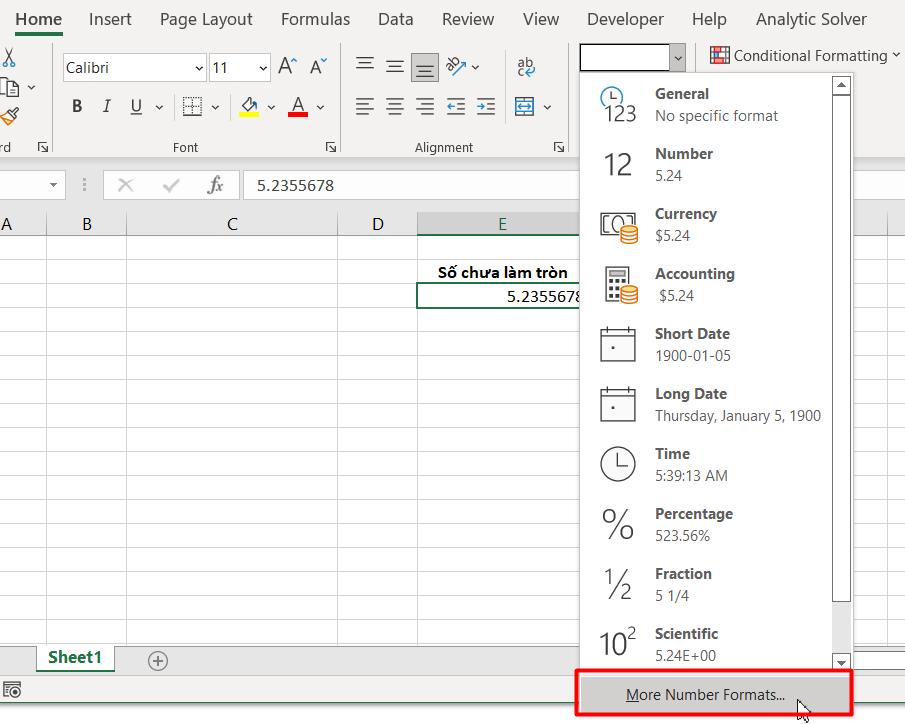
Bước 2: Trong hộp thoại Format Cells, các bạn có thể chọn định dạng số cho dữ liệu của mình. Ở đây có 3 định dạng phù hợp là: Number (số), Currency (tiền tệ), Accounting (kế toán). Sau khi chọn định dạng thì các bạn điền số chữ số thập phân muốn giữ lại trong mục Decimal places.
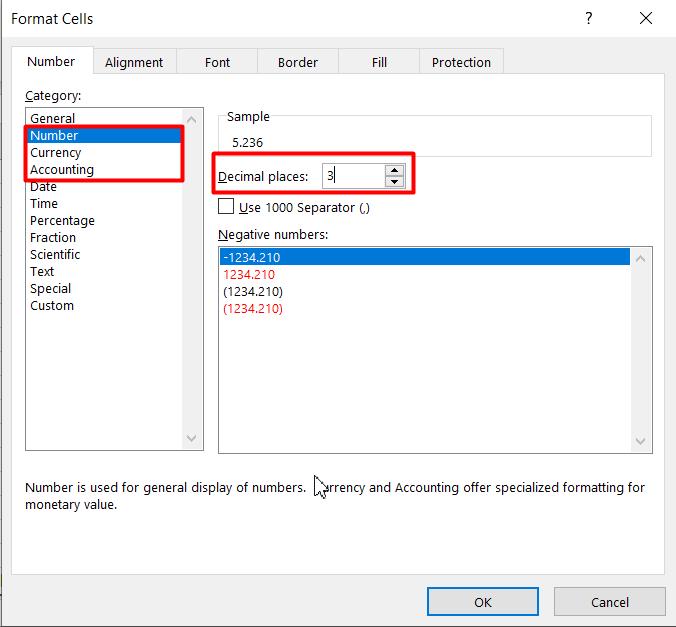
Ngoài cách làm tròn số bằng chỉnh định dạng trong Format Cells thì chúng ta có thể dùng công cụ Increase Decimal hoặc Decrease Decimal để tăng hoặc giảm phần thập phân của một số. Các công cụ này cũng nằm trong nhóm Number luôn nên rất dễ tìm thấy các bạn nhé.
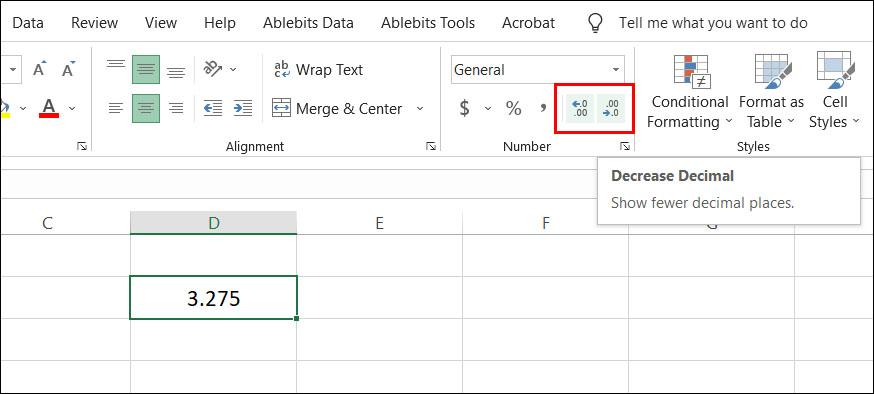
Xem thêm: Hướng dẫn về cách định dạng cell (Format Cell) trong Excel
Sử dụng hàm ROUND
Hàm ROUND cho phép chúng ta làm tròn đến số gần nhất, được phép chọn giữ lại bao nhiêu số sau dấu phẩy. Cú pháp của hàm ROUND như sau:
=ROUND(number, num_digits)Trong đó number là số cần làm tròn và num_digits là số chữ số thập phân sau dấu phẩy mà chúng ta muốn giữ lại.
Ví dụ: Chúng mình có số 5,2355678 cần làm tròn đến số gần nhất và giữ lại 2 chữ số thập phân sau dấu phẩy thì kết quả sẽ như sau:
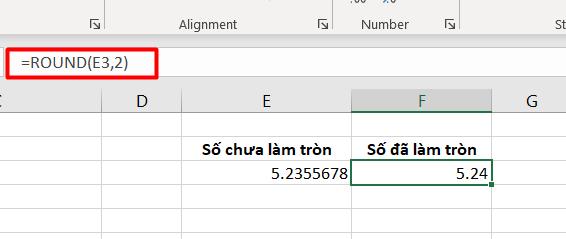
Xem thêm: Hướng dẫn cách dùng Hàm ROUND hàm làm tròn số trong Excel
Làm tròn số trong Excel với hàm ROUNDUP
Chúng ta sử dụng hàm ROUNDUP trong Excel để làm tròn lên. Quy tắc làm tròn của hàm này là sẽ tiến ra số 0. Cú pháp của hàm này như sau:
=ROUNDUP(number, num_digits)Trong đó number là số cần làm tròn và num_digits là số chữ số thập phân sau dấu phẩy mà chúng ta muốn giữ lại.
Ví dụ: Chúng mình có số 5,2355678 cần làm tròn lên và giữ lại 2 chữ số thập phân sau dấu phẩy thì kết quả sẽ như sau:
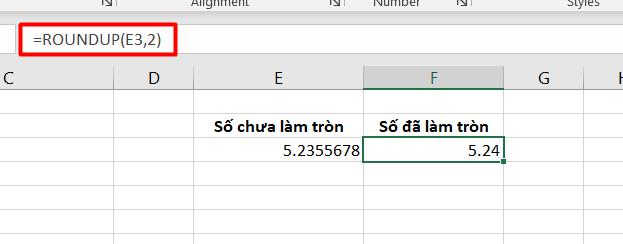
Cách làm tròn số với hàm ROUNDDOWN
Cách làm tròn số sau dấu phẩy trong excel với hàm ROUNDDOWN cũng tương tự như làm ROUNDUP, chỉ khác về quy tắc. Quy tắc hoạt động của hàm này là sẽ làm tròn xuống tiến về gần số 0. Cú pháp của hàm này như sau:
=ROUNDDOWN(number, num_digits)Trong đó number là số cần làm tròn và num_digits là số chữ số thập phân sau dấu phẩy mà chúng ta muốn giữ lại.
Ví dụ: Chúng mình có số 5,2355678 cần làm tròn xuống và giữ lại 2 chữ số thập phân sau dấu phẩy thì kết quả sẽ như sau:
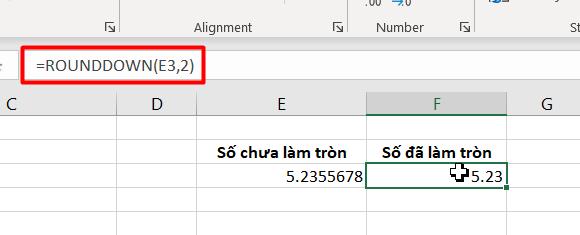
Sử dụng hàm ODD và hàm EVEN
Sử dụng hàm ODD và hàm EVEN là cách làm tròn số trong Excel khá đơn giản. Hàm ODD sẽ làm tròn đến số nguyên gần nhất là số lẻ, còn hàm EVEN sẽ làm tròn đến số chẵn gần nhất là số nguyên. Cú pháp của hai hàm này khá tương tự nhau với dạng thức như sau:
- Hàm ODD: =ODD(number)
- Hàm EVEN: =EVEN(number)
Trong đó number là con số mà chúng ta muốn làm tròn.
Ví dụ về làm tròn số với hàm ODD
Ban đầu chúng mình có số 2,715 thì khi làm hàm ODD sẽ cho ra kết quả là 3. Đây là chính là số nguyên lẻ gần gấn với 2,715.
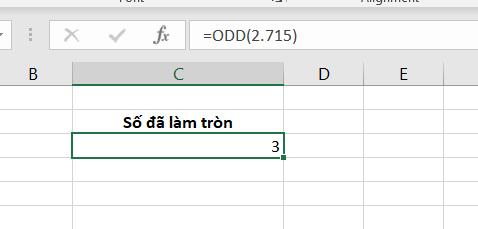
Nếu số cần làm tròn là số âm là hàm ODD sẽ làm tròn với quy tắc ra xa số 0. Tức là nếu chúng mình làm tròn -2,715 thì kết quả cho ra là -3 thay vì -1.
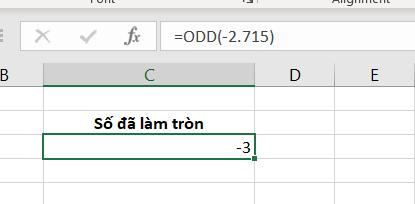
Ví dụ về làm tròn số với hàm EVEN
Hàm EVEN có cách hoạt động tương tự hàm ODD, chỉ khác ở chỗ nó sẽ làm tròn đến số nguyên chẵn gần nhất. Quy tắc làm tròn của hàm này cũng vẫn là tiến ra xa số 0, áp dụng cho cả giá trị number là âm hoặc dương.
Trong hình ảnh dưới đây các bạn có thể thấy chúng mình đang làm tròn số -2,715 và 2,715 thì kết quả lần lượt là -4 và 4:
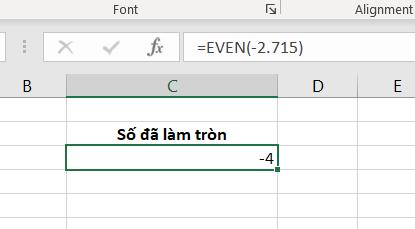
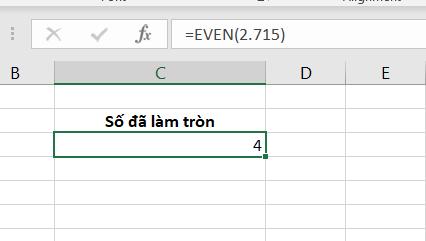
Cách làm tròn số trong Excel INT, TRUNC
Cũng như các hàm trong Excel được đề cập ở trên thì hàm INT và hàm TRUNC hỗ trợ rất tốt khi chúng ta muốn làm tròn số trong Excel. Công dụng và cú pháp của hai hàm này như sau:
- Hàm INT: Làm tròn thành một số nguyên. Công thức là: =INT(number).
- Hàm TRUNC: Cắt bỏ phần thập phân của số và không làm tròn. Công thức là: =TRUNC(number [, num_digits]).
Trong đó number là số cần làm tròn còn num_digits là số nguyên các bạn nhé.
Có một số lưu ý về num_digits khi sử dụng hàm TRUNC mà chúng ta cần biết là:
- num_digits > 0: Nếu number là một số thập phân, thì num_digits sẽ chỉ ra phần số mà thập phân sau dấu phẩy mà bạn muốn giữ lại.
- num_digits = 0 hoặc không nhập: Cắt bỏ toàn bộ phần thập phân của số.
- num_digits < 0: Làm tròn thành số nguyên và làm tròn số sang trái thành một bội số của 10.
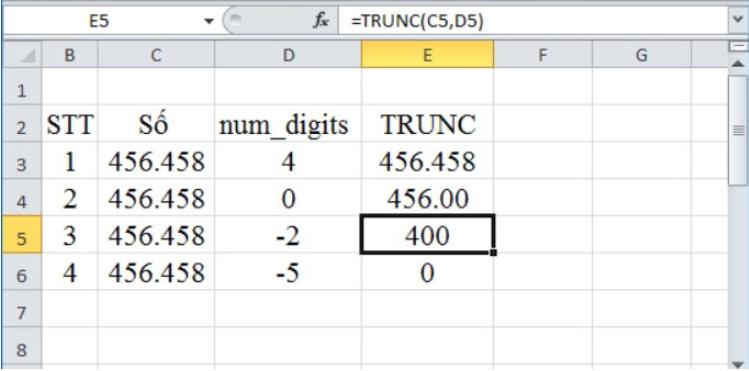
Xem thêm: Hướng dẫn cách làm tròn số tiền trên hóa đơn GTGT trong Excel
Kết luận
Hy vọng các bạn có thể áp dụng thành công những cách mà Gitiho hướng dẫn vào công việc, học tập, kinh doanh... Nếu bạn còn thắc mắc gì về việc làm tròn số trong Excel thì hãy để lại bình luận để được giải đáp nhé.
Chúc các bạn thành công!
Khóa học phù hợp với bất kỳ ai đang muốn tìm hiểu lại Excel từ con số 0. Giáo án được Gitiho cùng giảng viên thiết kế phù hợp với công việc thực tế tại doanh nghiệp, bài tập thực hành xuyên suốt khóa kèm đáp án và hướng dẫn giải chi tiết. Tham khảo ngay bên dưới!
Giấy chứng nhận Đăng ký doanh nghiệp số: 0109077145, cấp bởi Sở kế hoạch và đầu tư TP. Hà Nội
Giấy phép mạng xã hội số: 588, cấp bởi Bộ thông tin và truyền thông







